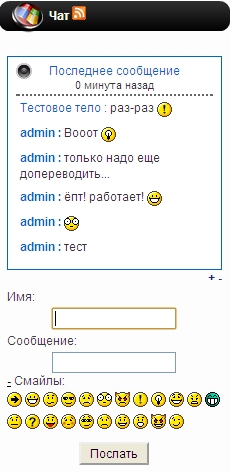Как изменить путь установки по умолчанию
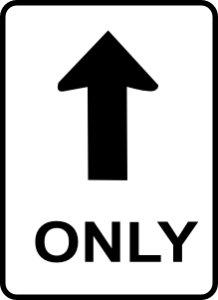 Меня, как наверное и многих, бесит когда жесткий диск разбит на 2 раздела (системный и для всего прочего), раздел С — Гигов на 40, раздел D – на все оставшееся пространство; и во время установки игр или софта Винда все время норовит поставить все это на раздел С.
Меня, как наверное и многих, бесит когда жесткий диск разбит на 2 раздела (системный и для всего прочего), раздел С — Гигов на 40, раздел D – на все оставшееся пространство; и во время установки игр или софта Винда все время норовит поставить все это на раздел С.
Постоянно приходится менять путь установки, а иногда тупо клацаешь «Далее», забыв изменить – в результате системный диск переполнен, все тупит и надо срочно искать «чего б там удалить».
Выход однозначно есть. Но находится он только тогда, когда нервов уже не хватает)) Итак, для того, чтобы изменить пусть установки по умолчанию, необходимо слегка подправить отвечающий за это параметр в реестре системы.
Запускаем редактор реестра («Пуск» — «Выполнить» — regedit.exe). В левой части редактора реестра открываем следующий путь:
HKEY_LOCAL_MACHINE\SOFTWARE\Microsoft\Windows\CurrentVersion.
И в правой части окна редактора реестра дважды щелкаем по параметру ProgramFilesDir, после чего меняем его значение на более удобное Вам – например, D:\Program Files или D:\Games. После чего нажимаем ОК и закрываем редактор реестра. Вот теперь нервы будут в порядке))
Сисадминский анекдот:
На днях произошел случай аналогичный хрен знает когда и где прочитанному.
Звонит девушка:
- Я дома на клавиатуру кофе пролила. Что делать?
Отвечаю:
- Сполосни под краном и денек посуши.
Трубку положил а сам думаю:
Лишь бы не как в том случае.
Через день звонок та же девушка:
- Не работает мол…
Я говорю:
- Ну приноси…
А сам опять думаю:
Лишь бы не как в том случае. Приносит — ну точно бля — ноутбук!!!
Поделиться в соц. сетях
На сайте открылся форум
За последний месяц на сайте появилось несколько (3!) нововведений. Кто-то заметил их сразу, кто-то заметит только сейчас, а кому-то вообще похеру. От себя я ничего не добавлял, все это сделано исключительно по Вашим просьбам и Вашим же пожеланиям. Теперь обо все по порядку.
1. Первым пунктом идет самое серьезное дополнение сайта – открытие форума. Нужен он или нет – дело второстепенное. Думаю, лишним уж точно не будет. Опять же, просили давно. Зато теперь, надеюсь, все вопросы, не относящиеся к опубликованным статьям осядут именно на форуме, а не в виде комментариев на страницах «Контакты», «Ссылки» и «Загрузки». Надо, кстати, страницу «Ссылки» доделать, а то действительно уже год как пусто))
Попасть на форум можно либо по этой ссылке, либо путем втыкивания в соответствующую кнопку в верхнем меню:
Форум девственно чист и непорочен, но я буду совершенно не против, если Вы его распечатаете (не в смысле «пустите на печать»). Кто будет первым?) А если более серьезно, то хотел бы попросить читателей принять по возможности активное участие в создании новых тем на форуме.
2. Второе нововведение – это чат, который также многие жаждали увидеть. Но пока он больше похож на блокнот душевнобольного, нежели на средство общения. Надеюсь, что пока. Чат находится в правой колонке сайта. Выглядеть он должен так:
3. Назвать это нововведением получится с трудом, поскольку это скорее некая поправка. В общем, была убрана с сайта реклама «тёлок», которая, по словам читателей, отрицательно влияет на карму. Теперь на этих местах красуются всякие девайсы и иногда проскакивают носительницы жира. А «тёлки» были ничего так…
Сисадминский анекдот:
Встречаются два хакера. Один хакер говорит другому:
- Вчера встретил такую потрясающую блондинку в ночному клубе.
- Да, ты что!
- Потом пригласил ее к себе на чашку кофе.
- Да ну!
- Когда мы вошли ко мне, она полностью разделась.
- Ну, а дальше?!
- А потом я посадил ее на стол, где стоит компьютер..
- У тебя дома компьютер?! А какой процессор?…..
Поделиться в соц. сетях
Файлы pagefile.sys и hiberfil.sys
Если у Вас включено отображение скрытых и системных папок, то открыв корень диска С (реже D), Вы сможете увидеть 2 файла: pagefile.sys и hiberfil.sys, которые несколько смущают своими размерами – примерно по 2 Gb каждый. Естественно, сразу возникает желание от них избавиться. А можно ли?
![]() Файл pagefile.sys – это файл подкачки Windows. Является неким аналогом оперативной памяти, но поскольку расположен на жестком диске, значительно уступает оперативной памяти в скорости доступа, записи и чтения. Рекомендуется использовать файл подкачки на компьютерах с малыми объемами оперативной памяти. Подкачка позволяет дополнить Вашу оперативную память в том случае, если системе ее недостаточно, но дополнить лишь частично, поскольку, повторюсь, скорость подкачки уступает скорости оперативной памяти.
Файл pagefile.sys – это файл подкачки Windows. Является неким аналогом оперативной памяти, но поскольку расположен на жестком диске, значительно уступает оперативной памяти в скорости доступа, записи и чтения. Рекомендуется использовать файл подкачки на компьютерах с малыми объемами оперативной памяти. Подкачка позволяет дополнить Вашу оперативную память в том случае, если системе ее недостаточно, но дополнить лишь частично, поскольку, повторюсь, скорость подкачки уступает скорости оперативной памяти.
Но если Ваш компьютер оснащен достаточным объемом оперативной памяти (точные цифры сказать не могу, поскольку задачи у всех разные – кому-то достаточно и 1Gb, кому-то мало и 4Gb), можно отключить файл подкачки, высвободив часть дискового пространства на жестком диске.
Для этого открываем «Пуск» — «Панель управления» — «Система». Переходим во вкладку «Дополнительно» и в области «Быстродействие» жмем кнопку «Параметры». В появившемся окне жмем вкладку «Дополнительно» и ниже щелкаем по кнопке «Изменить». Вот, наконец-то добрались до «Виртуальной памяти». В этом окне отображаются файлы подкачки, созданные системой на Вашем компьютере. Щелкнув по разделу диска вверху, можно либо изменить размеры файла подкачки, либо удалить его. Поскольку мы здесь для того, чтобы удалить – выбираем диск с файлом подкачки и ниже помечаем строку «Без файла подкачки». Жмем ОК, Применить и перезагружаем компьютер. После перезагрузки файл pagefile.sys исчезнет.
![]() Файл hiberfil.sys отвечает за функцию гибернации в Windows. В переводе на нормальный язык, «гибернация» означает «ждущий режим», в переводе с английского – «зимняя спячка». Вы можете включить ждущий режим принудительно через меню выключения компьютера или же при помощи специальных клавиш на клавиатуре – это дополнительная клавиша с изображением чего-нибудь, связанного со сном (месяц, надпись sleep или zzz). Ждущий режим может включаться и самостоятельно, в зависимости от настроек энергосбережения и заставки, если спустя выставленное время Вы не прикасались к устройствам ввода.
Файл hiberfil.sys отвечает за функцию гибернации в Windows. В переводе на нормальный язык, «гибернация» означает «ждущий режим», в переводе с английского – «зимняя спячка». Вы можете включить ждущий режим принудительно через меню выключения компьютера или же при помощи специальных клавиш на клавиатуре – это дополнительная клавиша с изображением чего-нибудь, связанного со сном (месяц, надпись sleep или zzz). Ждущий режим может включаться и самостоятельно, в зависимости от настроек энергосбережения и заставки, если спустя выставленное время Вы не прикасались к устройствам ввода.
Так вот, в момент включения гибернации или ждущего режима, система делает «снимок» текущего состояния компьютера, запущенных программ и открытых окон (т.е. текущее содержимое оперативной памяти), после чего этот «снимок» как раз и помещается в файл hiberfil.sys. Т.к. «снимок» делается с оперативной памяти, объем файла hiberfil.sys напрямую зависит от объема оперативной памяти Вашего компьютера. Имеем 4 Гига оперативы, получим hiberfil.sys размером в те же 4 Гига.
После создания «снимка» компьютер выключается. Получив сигнал от устройства ввода (мыши, клавиатуры) – компьютер включается и автоматически помещает «снимок» с жесткого диска (содержимое файла hiberfil.sys) в оперативную память – именно поэтому после выхода из ждущего режима мы не видим привычной загрузки, поскольку все необходимое для работы ОС уже помещено в оперативную память – создается ощущение, что компьютер не выключался, а просто вздремнул.
Но если Вы не пользуетесь ждущим режимом, можно смело удалять файл hiberfil.sys. Для этого необходимо отключить функцию гибернации в системе: открываем «Пуск» — «Панель управления» — «Электропитание», переходим во вкладку «Спящий режим», убираем галочку напротив пункта «Разрешить использование спящего режима», нажимаем «Применить» и ОК. Файл hiberfil.sys удалится сразу же.
Сисадминский анекдот:
Речь сисадмина к девушке, пришедшей регистрироваться на сервере:
- С точки зрения сетевой безопасности вы представляете собой потенциальную дырку.
Поделиться в соц. сетях
Ваш стаж работы за компьютером
 Настало время подвести итоги опроса «Ваш стаж работы за компьютером». В голосовании приняло участие почти 2500 человек (2439 если быть точным). Голоса распределились следующим образом:
Настало время подвести итоги опроса «Ваш стаж работы за компьютером». В голосовании приняло участие почти 2500 человек (2439 если быть точным). Голоса распределились следующим образом:
1) 5-10 лет (36%, 888 голосов)
2) больше 10 лет (27%, 655 голосов)
3) 3-5 лет (27%, 651 голосов)
4) 1-2 года (7%, 174 голосов)
5) меньше года (3%, 71 голосов)
В общем, результат не удивил совершенно. Во-первых, исходя из тематики сайта, задуматься о самостоятельном ремонте компьютера может только пользователь со стажем, у новичков редактирование параметров системы или разбор системного блока вызывает панический страх. Во-вторых, сказывается массовая компьютеризация и одомашнивание компьютеров в последние годы – уже невозможно представить семью, не имеющую компьютера в доме. Нужен он или нет – вопрос второстепенный, гораздо важней не отстать от других))
Порадовал тот факт, что пользователей с более чем 10-летним стажем тоже достаточно много – больше четверти. Это как раз та обойма, которая застала Windows 98, Windows Me, Windows 2003 Server и полностью прожила эпоху Windows XP. Себя я отношу именно к этой группе, с уже почти 14-летним стажем.
Начинаю новый опрос на довольно болезненную для многих тему компьютерного пиратства. Оставить свой голос можно все там же – в правой колонке блога.
Сисадминский анекдот:
Рабочий день. Вычислительный центр. Приемная директора.
В приемную вбегает женщина и с ходу направляется в кабинет директора.
Ее тормозит секретарша:
- Женщина вы куда? У директора совещание.
- Да он меня звал я с АСУ.
- Ну я тоже сосу но не во время совещания..
P.S. АСУ – аббревиатура специальности Автоматизированные Системы Управления (проще говоря, программисты).
Поделиться в соц. сетях
Некорректно отображаются ярлыки
![]() Долго думал над названием статьи. Нужно в двух-трех словах описать проблему, причем стать на место пользователя и попытаться сформулировать запрос, который он будет набирать в поисковике при возникновении подобной проблемы. В общем, название этой статьи могло быть «Похерелись значки», «Ярлыки разорвало» или более серьезное «Криво отображаются ярлыки». Яндекс подсказал что-то типа «Ярлыки на рабочем столе стали одинаковые», «Изменились ярлыки на рабочем столе». Но проблема уходит глубже рабочего стола, поэтому пусть название статьи будет таким.
Долго думал над названием статьи. Нужно в двух-трех словах описать проблему, причем стать на место пользователя и попытаться сформулировать запрос, который он будет набирать в поисковике при возникновении подобной проблемы. В общем, название этой статьи могло быть «Похерелись значки», «Ярлыки разорвало» или более серьезное «Криво отображаются ярлыки». Яндекс подсказал что-то типа «Ярлыки на рабочем столе стали одинаковые», «Изменились ярлыки на рабочем столе». Но проблема уходит глубже рабочего стола, поэтому пусть название статьи будет таким.
Поделился проблемой человек с ником sangame, написав на мыло. Проблема выглядит так (картинка кликабельна):
Восстанавливается это все проверенным дедовским способом – еще мой дед на Окнах 3.1 так делал)) Вкратце, нужно просто изменить размер значков, после чего снова сделать его стандартным.
Теперь о том, как это сделать. Щелкаем правой кнопкой мыши на свободном от ярлыков месте рабочего стола, выбираем «Свойства». Затем выбираем вкладку «Оформление», в которой щелкаем по кнопке «Дополнительно». В выпадающем списке под названием «Элемент» выбираем «Значок» и справа видим поле «Размер», в котором меняем значение с 32 на, к примеру, 40. Жмем ОК, Применить, ОК. После чего повторяем все эти действия заново, но на этот раз меняем размер значка с 40 на 32.
В большинстве случаев помогает, по крайней мере, с конкретной проблемой справились.
Почему произошел этот глюк? Потому что Windows!)) На самом деле, Винда очень часто не подчиняется простейшим законам физики, поэтому я давно уже перестал удивляться возникающим проблемам. Но это совершенно не значит, что ОС Windows – отстой. Просто с этой системой не бывает скучно (по крайней мере, мне).
Сисадминский анекдот:
Идет суд.
Cудья: — Вы знаете этого человека?
Подсудимый: — Нет.
Судья: — А почему он у вас в друзьях на «однокласcниках»?